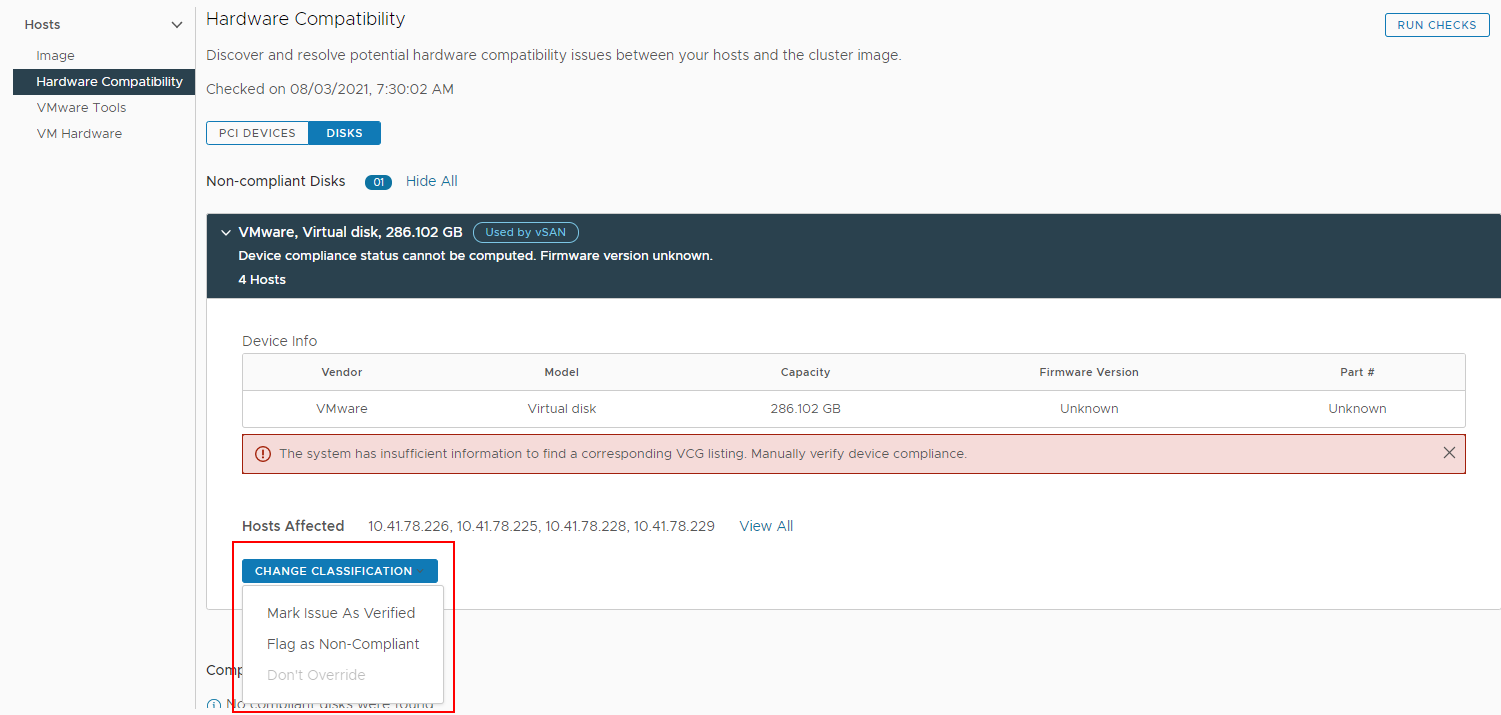Para um cluster vSAN que você gerencia com uma única imagem, é possível verificar a conformidade entre os componentes da imagem e o hardware no cluster. A verificação é realizada na vSANLista de compatibilidade de hardware (vSAN HCL) e garante que, se a imagem for aplicada aos hosts, o resultado após a correção estará de acordo com a vSAN HCL.
Pré-requisitos
- Verifique se vSAN está ativado para o cluster.
- Verifique se o cluster usa uma única imagem.
- Verifique se todos os hosts no cluster são do mesmo fornecedor.
- Para validar a compatibilidade entre o dispositivo PCI e o hardware do dispositivo de disco e a versão do firmware de destino, verifique se a imagem do cluster inclui um complemento de firmware.
- Verifique se você tem os privilégios adequados. Consulte vSphere Lifecycle Manager Privilégios para usar imagens.
Procedimento
Resultados
O que Fazer Depois
Revise o resultado da verificação de compatibilidade de hardware.
Resolva quaisquer problemas antes de remediar o cluster.
Alterar o status de conformidade de um dispositivo de disco manualmente
Você pode alterar manualmente o status de conformidade de um dispositivo de disco e marcá-lo como compatível ou não.
Nos casos em que o status de conformidade de uma unidade de disco não estiver disponível, você deverá realizar a verificação de compatibilidade de hardware manualmente e marcar o dispositivo como compatível ou não.
Pré-requisitos
- vCenter Server 7.0 Atualização 3
- Verifique se vSAN está ativado para o cluster.
- Verifique se o cluster usa uma única imagem.
- Verifique se todos os hosts no cluster são do mesmo fornecedor.
- Verifique se você tem os privilégios adequados. Consulte vSphere Lifecycle Manager Privilégios para usar imagens.
Procedimento
Resultados
Você alterou o status de conformidade de um dispositivo de disco. No entanto, o dispositivo de disco permanece em sua lista original até que você execute uma nova verificação de compatibilidade de hardware.
Se você marcou o dispositivo como verificado, um rótulo Avaliado pelo usuário será exibido para o grupo de discos. 
Se você marcou o dispositivo como não compatível, um rótulo Sinalizado será exibido para o grupo de discos.
O que Fazer Depois
Execute uma nova verificação de compatibilidade de hardware para que o novo status de conformidade de um disco seja salvo.